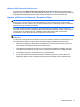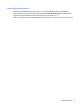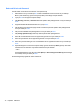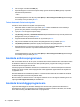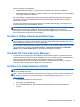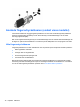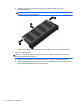Referensguide - Windows 8
Ta bort DriveLock-skyddet
Så här tar du bort DriveLock-skyddet i Computer Setup:
1. Starta datorn och tryck sedan på esc medan meddelandet "Press the ESC key for Startup
Menu" (Visa startmenyn genom att trycka på ESC) visas längst ned på skärmen.
2. Tryck på f10 för att öppna Computer Setup.
3. Välj Security (Säkerhet) > DriveLock med ett pekdon eller piltangenterna och tryck sedan på
enter.
4. Ange BIOS-administratörslösenordet och tryck på enter.
5. Välj Set DriveLock Password (Ange DriveLock-lösenord) med ett pekdon eller piltangenterna
och tryck sedan på enter.
6. Välj en intern hårddisk med ett pekdon eller piltangenterna och tryck sedan på enter.
7. Välj Disable protection (Inaktivera skydd) med ett pekdon eller piltangenterna.
8. Skriv huvudlösenordet när du uppmanas göra det och tryck sedan på enter.
9. Spara ändringarna och avsluta Computer Setup genom att klicka på Save (Spara). Följ sedan
instruktionerna på skärmen.
– eller –
Använd piltangenterna och välj menyn File (Arkiv) > Save Changes and Exit (Spara ändringar
och avsluta) och tryck sedan på enter.
Dina ändringar börjar gälla när datorn startas om.
Använda Automatic DriveLock i Computer Setup
I en miljö med flera användare kan du skapa ett lösenord för Automatic DriveLock. När lösenordet för
Automatic DriveLock är aktiverat, skapas ett slumpvist användarlösenord och ett huvudlösenord för
DriveLock åt dig. När en användares lösenord godkänns används samma slumpvisa användar- och
DriveLock-huvudlösenord för att låsa upp hårddisken.
OBS! Ett BIOS-administratörslösenord måste vara inställt för att du kan komma åt DriveLock-
funktionerna.
Ange ett Automatic DriveLock-lösenord
Så här aktiverar du ett Automatic DriveLock-lösenord i Computer Setup:
1. Starta eller starta om datorn och tryck sedan på esc medan meddelandet "Visa startmenyn
genom att trycka på ESC" visas längst ned på skärmen.
2. Tryck på f10 för att öppna Computer Setup.
3. Välj Security (Säkerhet) > Automatic DriveLock (Automatiskt DriveLock) med ett pekdon eller
piltangenterna och tryck sedan på enter.
4. Ange BIOS-administratörslösenordet och tryck på enter.
5. Välj en intern hårddisk med ett pekdon eller piltangenterna och tryck sedan på enter.
Använda lösenord 75